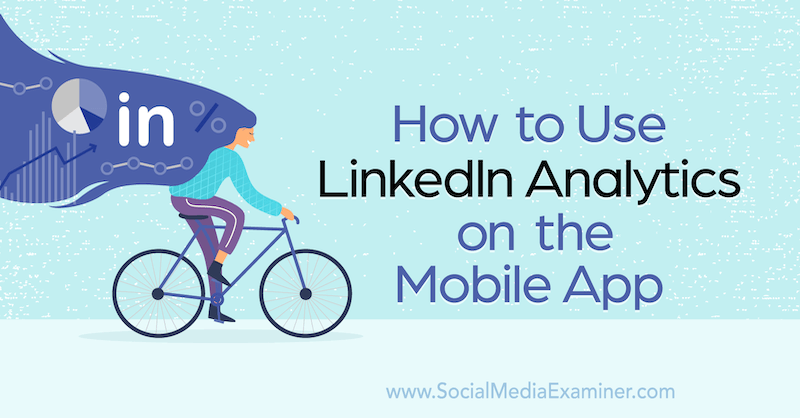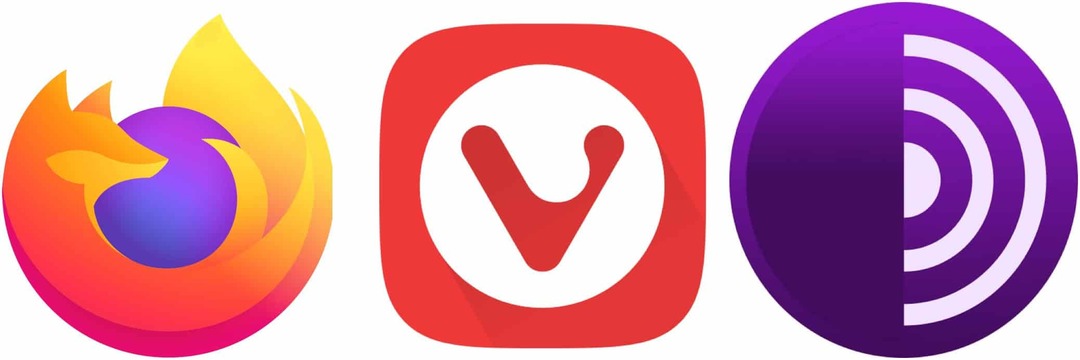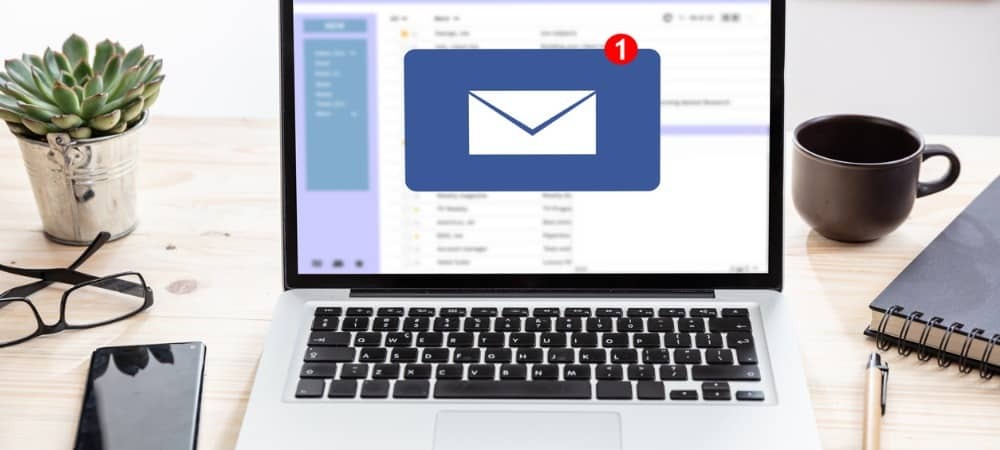כיצד למנוע וירוסים ותוכנות זדוניות באמצעות תיקון המחשב האישי שלי
אבטחה Windows 10 Vindovs 7 / / March 18, 2020
אני חובב ענק של ה- Patch My PC. זו תוכנית בחינם הפועלת כמו Ninite והיא מאפשרת לך לבצע התקנה או עדכון של תוכנות. להלן מבט כיצד להשתמש בו.
אם אתה מפעיל את Windows, אתה כבר יודע שאתה צריך לעדכן באופן קבוע את האפליקציות שלך. גם אם התוכניות לא מבקשות ממך לעדכן, היגיינת אבטחה מתאימה דורשת פיקוח יזום. הבעיה היא שעדכון המחשב גם מסכן אותך.

תמונה על ידי חנונים בשידור
איומי האבטחה האחרונים: עדכונים מזויפים או חטופים
כשמופיע משהו במגש המערכת, אתה נוקט בפעולה. אם כתוב ש- Java אינה מעודכנת, לחץ על זה ובצע את העדכון. תוכנה זדונית חכמה מבינה זאת ומכניסה שם עדכונים מזויפים. בפעמים אחרות אתה תהיה בדף אינטרנט, ומודעה מזויפת מזהירה אותך שהתוסף אינו מעודכן. מבחינה הגיונית, אתה לוחץ על קישור זה ומריץ את העדכון. בשתי הפעמים הדבקת את עצמך.
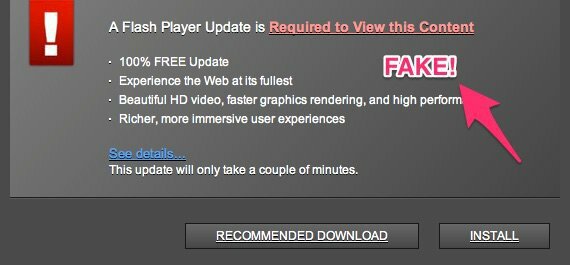
סיכון נוסף שתראה הוא ניסיון להוריד תוכניות חדשות. האינסטינקט הראשון שלך יהיה להשתמש במנוע חיפוש כדי למצוא אותו. הבעיה היא שהקישורים הראשונים עשויים להכיל תוכנות מקובצות שאינך רוצה, המכונה בדרך כלל כלי אוכל. זה נלחץ עליך בלי ידיעתך הישירה. בטח, בתנאים וההגבלות אתה מסכים להם, אך רוב האנשים אינם קוראים אותם.
תיקון המחשב האישי שלי פותר בעיות אלה
אני מעריץ ענק של תיקון המחשב האישי שלי. זו תוכנית חינמית שפועלת כמו ניניט. זה מאפשר לך אצווה להתקין או לעדכן תוכנה. אחת הסיבות שאני אוהבת את זה יותר טוב מ- Ninite היא מכיוון שהיא מכסה יותר תוכניות. אינך צריך ללכת לאתר אינטרנט כדי להפעיל אותו בכל פעם. לאחר ההורדה, תיקון המחשב האישי שלי הוא בדיוק כמו כל תוכנית אחרת. זה לא צריך להיות מותקן, ואתה יכול להפעיל אותו מכונן הבזק.
כשאתה מתקין אותה, התוכנית מחפשת תחילה כל תוכנה במחשב שלך ומציעה עדכונים. אלה מופיעים באדום. כל מה שמופיע בירוק פירושו שהתוכנית מעודכנת. אם ברצונך להתקין תוכנית מ- Patch My PC, סמן אותה והיא תותקן אצווה.
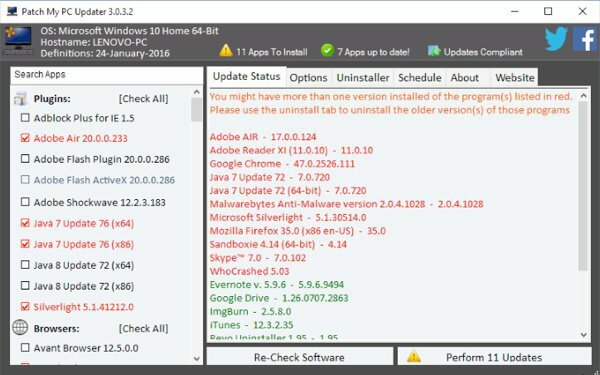
זה כזה קל! אני נדהם שיותר אנשים לא משתמשים בזה.
שיטות עבודה מומלצות עם תיקון המחשב האישי שלי
בין אם זה המחשב שלך או מחשב של מישהו שאתה תומך בו, השאר את Patch My PC בשולחן העבודה. בכל פעם שאתה מקבל הודעה שמשהו צריך לעדכן, לא! לכותבי תוכנות זדוניות יש כל כך הרבה טריקים מעל שרווליהם שכמעט בלתי אפשרי לפעמים לדעת מה אמיתי.
במקום זאת, פתח את ה- Patch My PC והפעל כמה עדכונים. אם הכל מופיע בירוק, אתה מעודכן. זה הזמן לבצע סריקה של תוכנות זדוניות כדי לראות מדוע הופיעה מודעה או קופץ מזויף.
כשאתה צריך להתקין תוכנה במחשב שלך, המקום הראשון לחפש הוא Patch My PC. יש בו תוכנות חינמיות הנפוצות ביותר, כולל מעצבנות ובכל מקום אדובי פלאש (משהו ניניט אין). בונוס אחד עם ה- Patch My PC הוא תוכנה זדונית לעתים מאפשרת לך להוריד כלים מדפדפן, Patch My PC עוקף זאת.
הוא מציע גם אפשרות תזמון אוטומטית לעדכונים. אני חושב שזה יכול להיות קצת מסוכן. לעתים קרובות מדי גרסה חדשה של תוכנית מציגה כמה באגים חדשים. לדוגמה, לא הפעלתי עדכון תוכנית לפני שראיתי סקייפ. אם העדכון הזה בסקייפ גורם לבעיה זמנית, יש לי מזל. ראוי לציין שאם תוכנית מסרבת לעדכן, ל- Patch My PC יש מסיר התקנה.
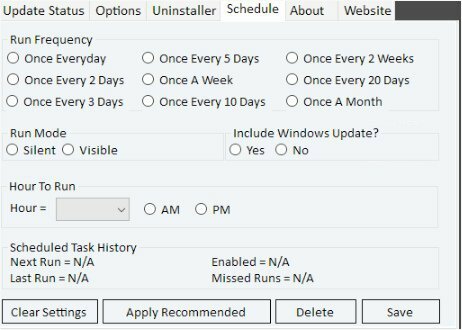
מגבלות
הממשק השתפר עם השנים, אך הוא עדיין זקוק למעט עבודה. מכיוון שהיא מבצעת התקנה, התוכנית לא יכולה להיות פתוחה באותה עת. זה לא תמיד יסגור את התוכנית אוטומטית גם אם תציין אותה באפשרויות. זה אומר לך בחלון הראשי שתוכנית פתוחה. זה לא ידלג על התוכנית ולא ימשיך הלאה. התגעגעתי לאזהרה כמה פעמים מכיוון שהיא לא דוחפת הודעה או חלון אחר. קל מדי לפספס את חלון ההתקדמות. אם התוכנית הפתוחה משליכה תיבת דו-שיח, תיקון המחשב האישי שלי לא יסגור את התוכנית.
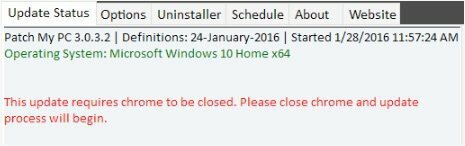
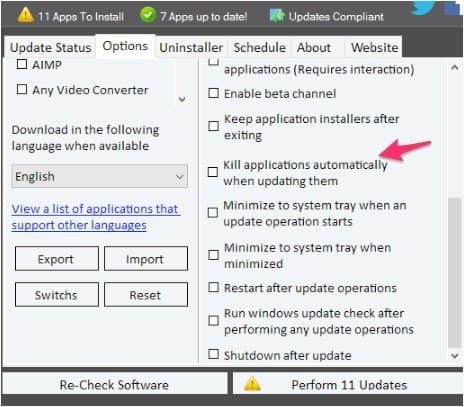
שלא כמו Ninite ותוכניות אחרות, Patch My PC אינו מבצע התקנה לא מקוונת. על המחשב שלך להיות מחובר לאינטרנט במהלך כל העדכון. זה גם דורש .Net Framework 3.5 שתוכל להפעיל ב- Windows בעקבות מדריך זה. להתקנת תוכנה נוספת זו יש בעיות במערכות מסוימות. Patch My PC נותן לך גם קישור להורדת .NET Framework אם אתה זקוק לו.
בעוד ש- Patch My PC אינו תוכנית נגד תוכנות זדוניות, השימוש בה להתקנה ועדכון תוכנה שומר על תוכנת המחשב שלך. זה גם מונע ממך להוריד בטעות תוכנות זדוניות תוך ניסיון לעדכן את המערכת שלך.
תן תיקון המחשב האישי שלי נסה ויידע אותנו מה אתה חושב על זה בסעיף התגובות למטה.